StableDiffusion(스테이블 디퓨전) 사용기 - 03
스테이블 디뷰전 img2img로 이미지를 생성해보겠습니다.
[원본 이미지 준비]
테스트를 위해 그림판으로(...) 대충 그려보았습니다.
원본이 될 이미지입니다.

[이미지 생성]
img2img 탭으로 들어가서 원본 이미지를 등록합니다.
왼쪽 영역에 드래그해서 올려주면 됩니다.
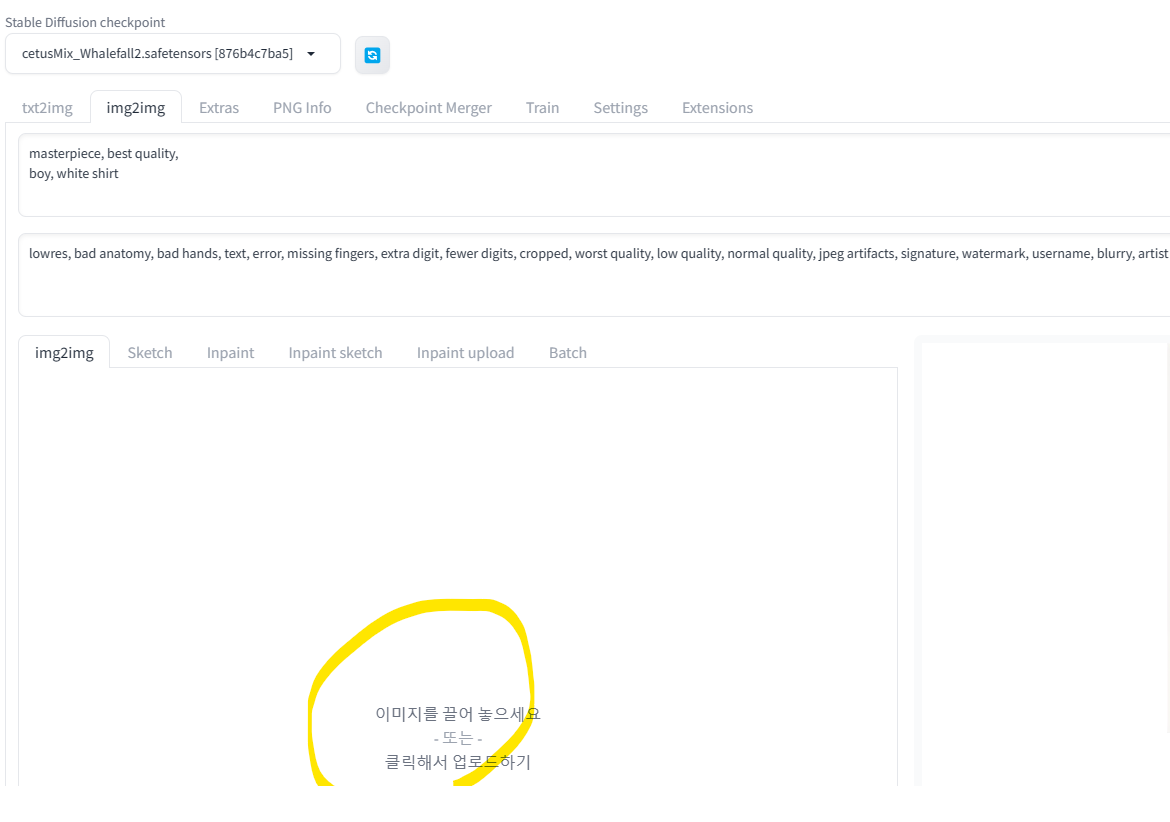
그리고 Generate를 하면?!

오... 등록한 원본이미지와 유사하게 나옵니다.
(음.. 그냥 이미지 넣고 돌렸더니 제대로 나오지 않아서 white shirt 키워드를 추가해줬더니 잘 나오네요.)

위 이미지 생성하는데 사용된 키워드는 아래와 같습니다.
긍정
- masterpiece, best quality,
boy, white shirt
부정
- lowres, bad anatomy, bad hands, text, error, missing fingers, extra digit, fewer digits, cropped, worst quality, low quality, normal quality, jpeg artifacts, signature, watermark, username, blurry, artist name, freckle
[옵션값 조절]
조금 스크롤바를 내려보시면 옵션 설정하는 부분이 보입니다.
슬라이더바로 옵션값을 조절할 수 있습니다.
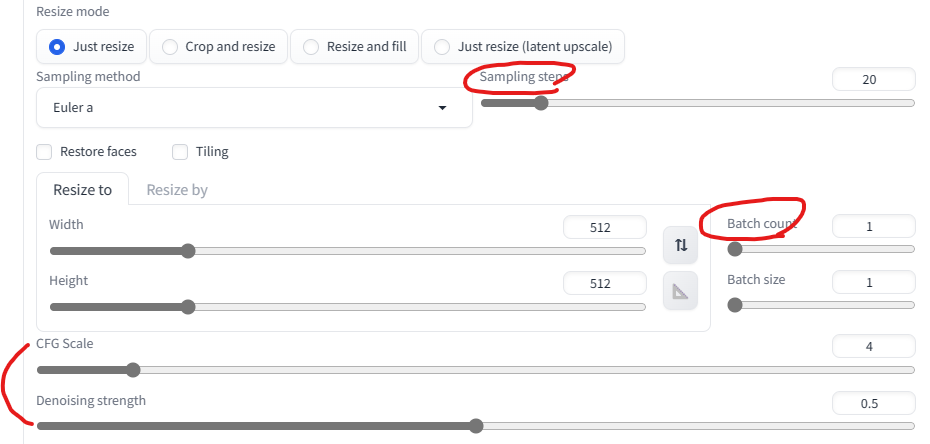
CFG Scale
입력한 프롬프트에 대해서 얼마나 반영이 될지를 조절할 수 있습니다.
프롬프트란 위에 입력하는 키워드들을 말합니다. ('boy', 'white shirt' 와 같은...)
낮을 수록 AI가 키워드를 따르지 않고 마음대로 그린다고 합니다.
Denoising strength
원본 이미지를 얼마나 반영할지 조절할 수 있습니다.
낮으면 원본 이미지와 가깝고, 높으면 원본과 멀어진다고 합니다.
Sampling steps
높을수록 이미지의 퀄리티를 높이는데 도움이 됩니다.
보통 20~25 정도를 사용한다고 합니다.
Batch count
한 번에 생성되는 이미지 갯수입니다.
이번에는 CFG Scale 15, Denoising strength 0.74 Sampling steps 25, Batch count 6으로 입력하여 다시 돌려보겠습니다.
.
.
.
오! 아까보다 훨씬 퀄리티가 높아진 것 같네요.
